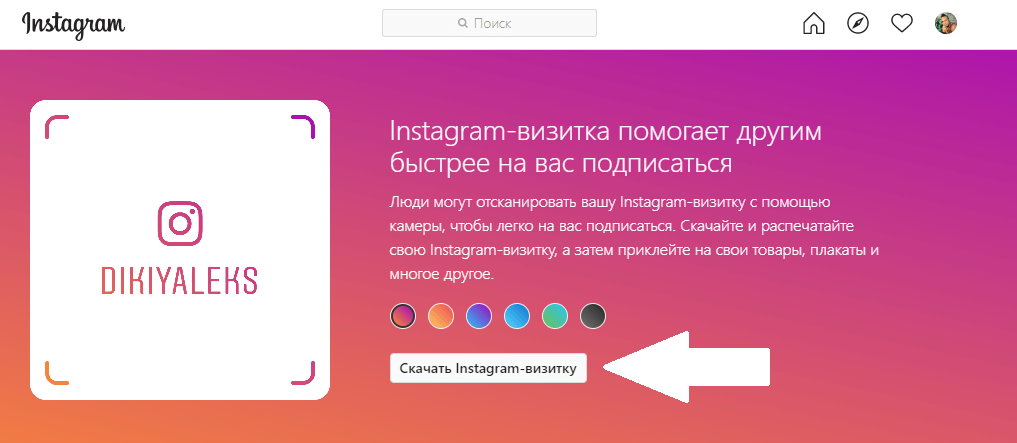В начале октября 2018 года у пользователей Instagram для iOS и Android появилась возможность привлекать подписчиков с помощью QR-кода, стилизованного под Инстаграм-визитку.
♥ ПО ТЕМЕ: Как передать гостям пароль от Wi-Fi, при этом не называя его (QR-код).
Инстаграм-визитка представляет собой настраиваемый идентификационный QR-код, который другие пользователи могут сканировать с помощью своего приложения Instagram, чтобы найти и подписаться на ваш профиль. Именной QR-код можно распечатать и распространять на бумаге или в качестве картинки. В действии это очень напоминает на использование обычных QR-кодов.
В этой статье мы шаг за шагом расскажем, как создать собственную Instagram-визитку.
♥ ПО ТЕМЕ: У кого больше всех подписчиков в Инстаграм – 40 самых популярных аккаунтов.
Как создать собственный Именной ярлык в Инстаграм
Для того чтобы создать Instagram-визитку, проделайте следующее:
1. Откройте приложение Instagram на своем мобильном устройстве;
2. Зайдите в свой профиль, коснувшись крайней справа иконки внизу экрана, а затем коснитесь иконки в виде трех горизонтальных линий в правом верхнем углу, чтобы открыть меню;
3. В меню выберите опцию «QR-код».
4. Далее вы можете настроить Instagram-визитку на свой вкус. По сути, она представляет QR-код с именем вашего профиля и фоном. Вы можете изменить фон, выбрав цветовую гамму, любимый смайлик или сделав селфи (фото можно украсить одним из предложенных стикеров, например, усами или очками). Можно сделать несколько вариантов.
Instagram-визитка со смайликами:
Цветной Инстаграм-QR-код:
QR-код из селфи:
5. Когда QR-код будет готов, нажмите на кнопку Поделиться в правом верхнем углу.
6. Выберите опцию Сохранить изображение, для того чтобы сохранить Instagram-визитку в качестве картинки в приложение Фото, которой потом можно поделиться.
Вот как выглядит Инстаграм-визитка, готовая к распространению:
Теперь в случае, если вы встретились с потенциальным подписчиком, просто откройте визитку на своем телефоне и дайте ему ее просканировать. Если, например, это ваш рабочий аккаунт, то распечатайте полученную визитку на бумаге и прикрепите на видном месте с пояснением, о том как сканировать (инструкция ниже).
♥ ПО ТЕМЕ: Синяя галочка в Инстаграм: как получить статус проверенного аккаунта в Instagram.
Как сканировать Именной ярлык в Инстаграм
Просканировать Instagram-визитку можно двумя способами:
- Через профиль.
- С помощью стандартного приложения Камера или камеры в Instagram.
♥ ПО ТЕМЕ: 20 экстремальных селфи (фото и видео) Instagram в местах, где легко расстаться с жизнью.
Сканируем Instagram-визитку через свой профиль
1. Откройте приложение Instagram на своем мобильном устройстве;
2. Зайдите в свой профиль, коснувшись крайней справа иконки внизу экрана, а затем коснитесь иконки в виде трех горизонтальных линий в правом верхнем углу, чтобы открыть меню;
3. В меню выберите опцию «QR-код»;
4. Нажмите на «Сканировать QR-код» внизу экрана;
5. Направьте камеру на открытую Instagram-визитку и подержите, пока устройство ее не просканирует.
Сканируем Instagram-визитку с помощью камеры
1. Откройте приложение Instagram на своем мобильном устройстве;
2. Откройте стандартное приложение Камера;
3. Направьте камеру на открытую Instagram-визитку и нажмите на появившийся баннер.
Опубликуйте свою Инстаграм-визитку в интернете, чтобы его могли сканировать все желающие. Однако в таком случае будьте готовы к лавине подписчиков-незнакомцев. Если вас интересует увеличение числа подписчиков, все равно каких, то публикация Instagram-визитки в соцсетях поможет вам в этом. Вы также можете отправлять свой QR-код в Инстаграм посредством сообщений в мессенджерах, публиковать в блоге и пр.
Смотрите также:
- Фотоскан от Google для iPhone, или как постить в Instagram старые бумажные фото без бликов.
- Уведомления в Instagram: как правильно настраивать (включать / отключать), чтобы сохранить батарею и нервы.
- Как автоматически менять обои на iPhone или iPad в зависимости от времени, места и т.д.
Перейти к контенту

Инстаграм-визитка — это уникальная карточка (аналог QR-кода), которую пользователи могут отсканировать, чтобы перейти в ваш профиль и подписаться на обновления.
Вы можете сделать Инстаграм-визитку и настроить её всего за пару простых действий (с 2022 года новое название «QR-код»).
Как сделать Инстаграм-визитку
- Открываем свой аккаунт
в правом нижнем углу.
- Раскрываем меню
сверху.
- Выбираем пункт «Instagram-визитка»
(уже называется «QR-код»).
- Оформляем визитку.
- Текст изменить нельзя, шрифт тоже (отображается никнейм — имя пользователя);
- Сверху можно выбрать тип оформления (цвет, смайлики, селфи);
- Касанием по визитке можно изменить внешний вид.
Как пользоваться Инстаграм-визиткой?
В правом верхнем углу вы можете поделиться визиткой в социальных сетях, отправить на почту и т.д.
Пользователи могут отсканировать Инстаграм-визитку в самом приложении.
Визитка переведёт их в ваш профиль и предложит подписаться на обновления.
Особенно полезно, если у вас бизнес-аккаунт.
Как сканировать Инстаграм-визитку
- Снизу переходим в свой профиль
.
- Сверху открываем меню
.
- Касаемся «Instagram-визитка»
(QR-код).
- Внизу касаемся «Сканировать Instagram-визитку».
- Приближаем камеру к визитке пользователя.
- Если сделать всё правильно, вам предложат перейти в профиль и подписаться.
Я хочу распечатать Инстаграм-визитку, чтобы приклеить в магазине. Как это сделать?
Скачать визитку можно только с компьютера. Об этом чуть ниже.
Как скачать Инстаграм-визитку
- Открываем веб-версию (Instagram.com) с компьютера.
- Переходим в свой профиль
сверху.
- Открываем «Настройки»
.
- Выбираем пункт «Instagram-визитка».
- Нажимаем на визитку, чтобы подобрать подходящий цвет.
- Нажимаем на кнопку «Скачать Instagram-визитку».
На телефоне было больше вариантов оформления визитки. Как мне скачать мобильный вариант?
В приложении в настройках визитки в правом верхнем углу касаемся и отправляем её, например, на почту.
Потом заходим на почту и сохраняем визитку на компьютер.
Видеоурок на тему: Инстаграм-визитка, как сделать и как сканировать.
Визитка – бесплатный инструмент, облегчающий поиск профиля в сети. Больше не придётся вводить название никнейма, искать по длинным спискам нужный аккаунт.
Алгоритм работы
Виртуальная визитка в инстаграме – это QR-код, с помощью которого сервис обнаруживает требуемый профиль. Единственное отличие инстаграм визиток – они создаются только приложением Instagram. Это облегчает работу, создать её можно любому пользователю Инстаграм.
Хотите создать одностраничный лендинг? Используйте сервис Hipolink.net
Визитка содержит несколько элементов:
— Логотип профиля. Представляем собой никнейм аккаунта.
— Фон. В настройках можно выбрать доступные дизайны.
QR-code есть у каждого пользователя, шаблон уже готов. Его можно отредактировать на свой вкус, пользоваться в любое время. Этот инструмент поможет другим пользователям в два клика найти нужную страницу, отсканировав визитку.
Отредактировать в несколько кликов:
— Перейти в профиль.
— Открыть меню.
— Выбрать пункт Instagram-визитка.
— Выбрать фон.
В редакторе сервиса представлено три вида фона: эмоджи, цвет, селфи. Для выбора любого фона нужно тэпнуть на категорию сверху, она будет изменятся после каждого клика. В “эмоджи” представлены всевозможные смайлики. “Селфи” даёт возможность выбрать маску для фотографии. “Цвет” – заливка фона с градиентом, сменить его – нажать на экран.
Для этого используется инстаграмм визитка. Её можно отсканировать с помощью приложения. Два способа сканирования:
Чтобы отсканировать визитку с помощью камеры в приложении:
1. Войдите в приложение Instagram, авторизуйтесь.
2. Нажмите на значок «камера» в левом верхнем углу.
3. Удостоверьтесь, что сканируемый объект отчётливо виден.
4. Наведите камеру на инстаграм визитку. Удерживайте экран камеры для сканирования.
Хотите узнать, как привлечь новых подписчиков бесплатно? Читайте в статье.
Для сканирования из профиля нужно:
1. Перейдите в свой аккаунт, вызовите меню, нажатием на значок в правом верхнем углу.
2. Выберите Instagram-визитка.
3. Нажмите Сканировать Instagram-визитку в нижней части экрана.
4. Удержите камеру над визиткой, сканер снимет её.
Важно! Сканировать QR-код можно с изображения на телефоне, бумаге, компьютере.
При желании QR-код можно отправить в любую социальную сеть, мессенджер:
— В правом верхнем углу нажмите Поделиться.
— Выберите соц.сеть, мессенджер.
— Отправьте.
Почему важно использовать эту соцсеть? Вовлеченность для брендов в Инстаграм минимум в 10 раз выше, чем в любой другой соцсети.
При отправке получатель увидит само изображение кода, ссылку на профиль. При нажатии на ссылку, будет осуществлён переход на профиль.
Использование QR-кода для продвижения бизнеса
— Распечатайте его на бумаге, разместите на видных местах.
— Покажите код на слайде презентации.
— Сохраните на телефон, поделитесь изображением в социальных сетях.
Напишите краткий гайд о сканировании кода после размещения. Для тех, кто не знает об этом новом функционале.
Бизнес может распечатать код, а пользователи отсканировать его и сразу перейти на страницу бренда.
- Instagram добавила функцию QR-кодов: теперь пользователи по всему миру могут сгенерировать код для своего аккаунта и распечатать его, передаёт The Verge. Затем пользователи смогут отсканировать код камерой смартфона и сразу перейти в профиль.
- Раньше у приложения была функция под названием Nametag — внутренние QR-коды, которые можно было отсканировать только с камеры Instagram. Новая функция заменит Nametag.
- Впервые QR-коды в Instagram были запущены в 2019 году в Японии, напоминает издание.
- Сгенерировать QR-код можно в меню настроек своего профиля, нажав на соответствующую кнопку. Затем изображение можно сохранить или поделиться.
- Предприятия могут распечатать свой QR-код и напечатать его на вывеске, меню или упаковке товара и повышать популярность своих профилей, объясняет издание.
- Внутреннюю систему QR-кодов используют многие приложения, включая Facebook, Snapchat, «ВКонтакте» и Spotify, отмечает The Verge. Twitter генерирует коды для перехода из обычных камер.
Instagram добавил в приложение QR-коды. Теперь пользователи смогут создавать QR-коды, которые можно будет сканировать с помощью камеры любого смартфона.
Впервые продукт был запущен в Японии в прошлом году. Идея состоит в том, что компании могут распечатать свой QR-код и попросить клиентов отсканировать его, чтобы открыть учетную запись компании в Instagram. Оттуда люди могут видеть часы работы, покупать товары или просто следить за аккаунтом.
Реклама: 2VtzqvSTRwm
Читайте также: Как правильно оформить профиль в Инстаграм
Чтобы сгенерировать QR-код, перейдите в меню настроек в своем профиле и нажмите QR-код.
Возможно, там до сих пор находится пункт «Инстаграм-визитка», но со временем он станет QR-кодом.
Затем вы можете сохранить изображение с QR-кодом или поделиться им. Ранее в Instagram были внутренние QR-коды (Инстаграм-визитка), которые можно было сканировать только с камеры Instagram. В скором времени эта функция полностью перестанет работать.
Новый инструмент позволит компаниям распечатать свой QR-код и напечатать его на вывеске, меню или упаковке товара и привлекать больше пользователей в свой профиль. При этом, человеку для этого теперь не потребуется запускать камеру внутри приложения Instagram.
Ранее Instagram добавил приветственные сообщения в Direct для обращений с рекламы, а также начал тестировать автоматические субтитры в сторис.
Сравнение онлайн-курсов
Перед тем, как купить любой курс, сравните условия от разных школ — стоимость обучения, скидки, длительность, есть ли программа трудоустройства.
Подобрать онлайн-курс >>
Реклама